Beste 3 måter å konvertere WAV til WebM ved å bruke onlineverktøy og skrivebordsprogramvare
WebM er et videofilformat; på den annen side er WAV et lydformat som er ulikt. Det vanligste spørsmålet er, kan du konvertere WAV til WebM? Hvis du har det samme spørsmålet, er denne HowTo-artikkelen for deg. Selvfølgelig kan du konvertere video til lyd, og formålet med dette emnet er å gi deg et online verktøy og programvare og lære deg hvordan du konvertere WAV til WebM. For å lære mer, vennligst les artikkelen nå!
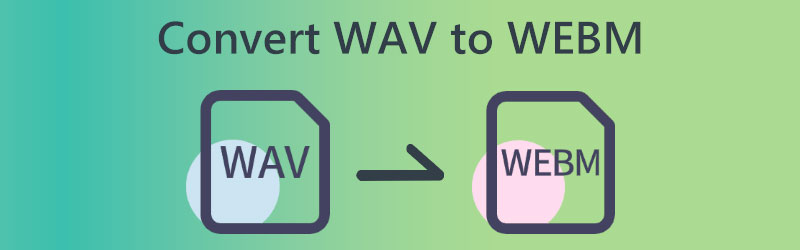

Del 1: Beste måten å konvertere WAV til WebM med Vidmore Video Converter
Vidmore Video Converter tilbyr en prøveversjon for å konvertere en WAV-fil til en WebM-fil. Av den grunn kan du fritt laste ned Vidmore Video Converter og fortsette til gratis prøveversjon. Det er en alt-i-ett WAV til WebM-konverterer og editor for Windows- og Mac-datamaskiner. Dessuten kan dette verktøyet også la deg redigere WebM-filene dine før eksport, som å legge til metadatainformasjon, legge til bilder og videoer for WAV-bakgrunnslyden, lage delt skjerm med for WebM-videofil.
Verktøykassen tilbyr over 19 verktøy for å avgrense WebM-filen din med lydkompressor, videoforsterker, hastighetskontroller og mer.
Men før du kjøper Vidmore Video Converter, kan du først se disse detaljerte trinnene for å konvertere WAV til WebM ved å bruke Vidmore Video Converter. Vennligst se trinnene nedenfor, som kan hjelpe deg med å bruke programvaren effektivt.
Trinn 1: Når du har lastet ned Vidmore Video Converter, begynner du å starte den for å se hele grensesnittet.
Steg 2: På hovedgrensesnittet kan du se Legg til filer på venstre side og pluss-ikonet i midten. Du kan velge mellom de to ved å legge til WAV-filer.
Trinn 3: For å legge til filen, trykk på I tillegg til ikonet i midten. Velg deretter en WAV-fil fra datamaskinen din, og du vil få WAV-filen din lagt til grensesnittet.
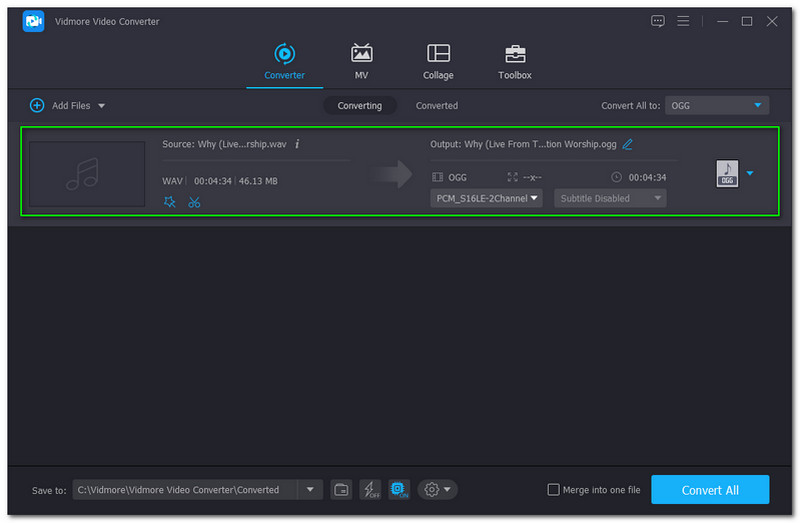
Trinn 4: Du vil se Konverter alle knappen øverst til høyre i grensesnittet og klikk på den. Du vil se videoalternativet, finn WebM format, og velg Vedtak du foretrekker. Det kan være; Samme som kilde, 4K-video, HD 1080P, HD 720P og SD 480P.

Trinn 5: Du kan legge til en annen fil. Men hvis det ikke er noen fil å legge til, kan du fortsette til konverteringsprosessen og klikke på Konverter alle knapp.

Trinn 6: EN Konvertert mappe på datamaskinen din vises etter konverteringsprosessen. Nå kan du begynne å spille av WebM-utdatafilen.
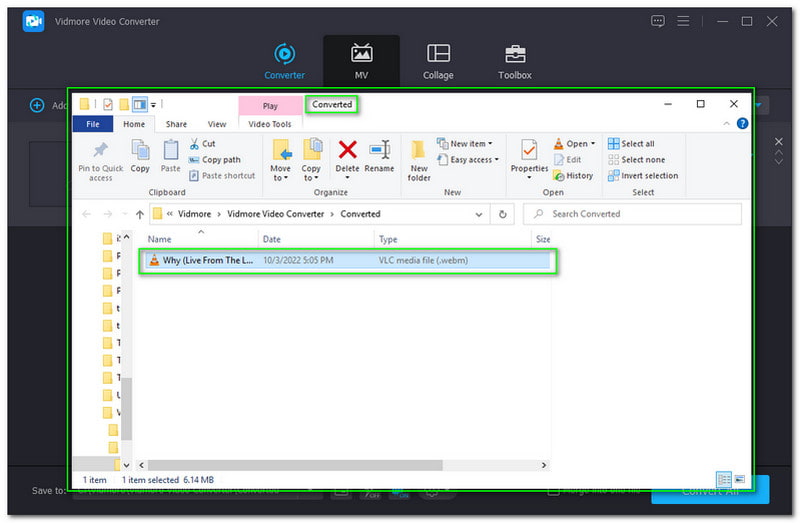
Det er slik du konverterer WAV-filen din til WebM-format ved hjelp av Vidmore Video Converter. Den utmerkede delen du også vil elske med denne programvaren er at den støtter en rekke filformater, for eksempel video- og lydformater, og til og med enheter.
Kort sagt, Vidmore Video Converter er en omfattende konverteringsprogramvare. Dessuten er det ikke bare å fokusere på konvertering. Og det kan også lage musikk, videoer, collager osv. Ikke kast bort tiden din, og begynn å konvertere filene dine nå!
Del 2: Hvordan konvertere WAV til WebM Online med Free Video Converter Online
Ved hjelp av Vidmore Free Video Converter Online er en annen måte å konvertere WAV til WebM. Det er et gratis verktøy som du kan bruke på nettet. Derfor krever ikke Vidmore Free Video Converter Online at du laster ned og installerer programvaren. Alle kan også bruke det, enten du bruker Mac, Windows, Linux og til og med enheter.
For å bruke det effektivt, klargjør vi detaljerte trinn for å konvertere WAV til WebM ved å bruke Vidmore Free Video Converter Online. Vennligst se trinnene nedenfor:
Trinn 1: Besøk Vidmore Free Video Converter Online. Nå klikker du på Legg til filer for å konvertere knappen i midten av grensesnittet.
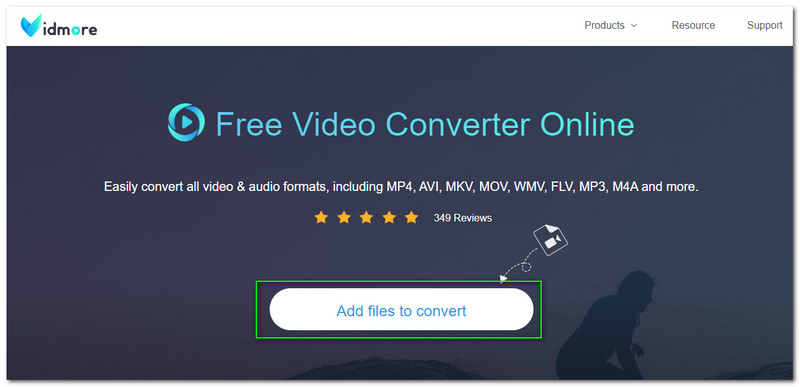
Steg 2: Klikk deretter på nedlasting knappen på Vidmore Free Converter Online-starteren. Når den er lansert, a Fil mappe vises og begynner å legge til WAV-filen.
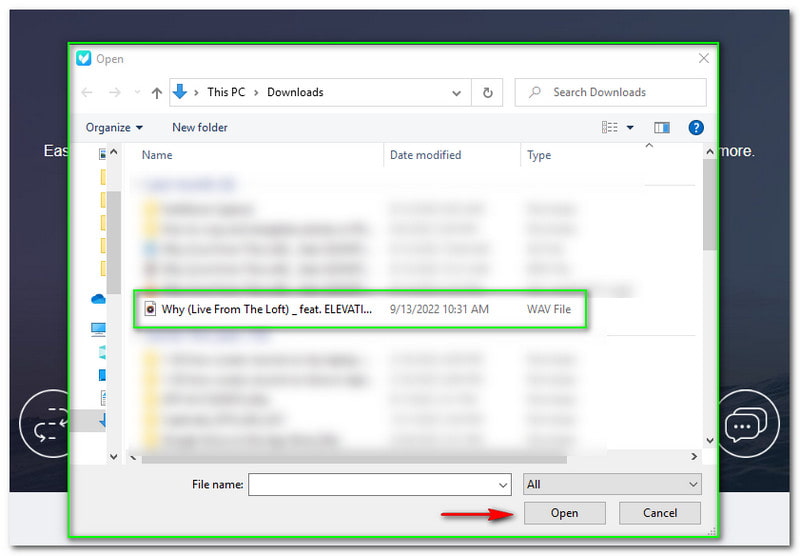
Trinn 3: Etter det vil et nytt panel vises. Det vil vise filen din; på bunnen vil du se alle tilgjengelige Video- og lydformater. Kryss av for WebM-filformatet. Etter det velger du Konvertere knappen nederst til høyre på panelet.
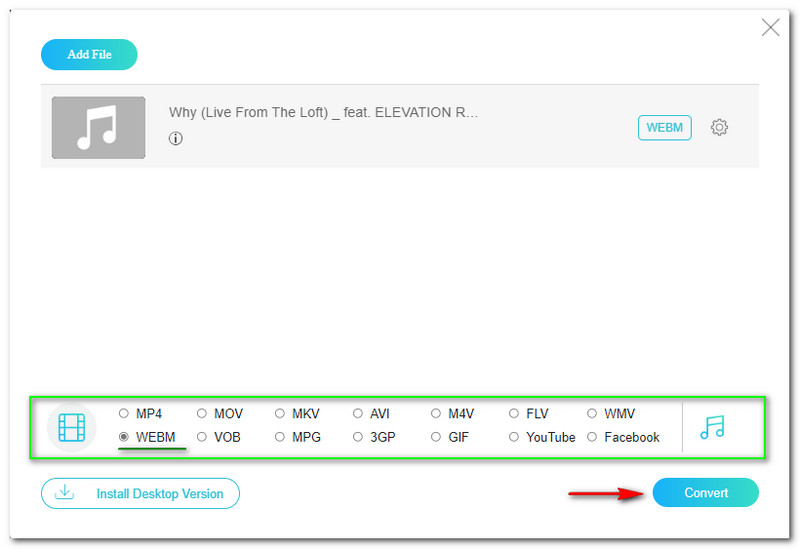
Du vil raskt få WAV-filen til WebM-format i bare tre trinn. Igjen, Vidmore Free Video Converter Online er gratis, men tilbyr batchkonvertering. Du kan konvertere lyd til video og video til lyd samtidig. Dessuten kan du kontakte dem hvis du har bekymringer fordi de også har pålitelig støtte. Prøv Vidmore Free Video Converter Online nå!
Til redigere WAV-filen før du eksporterer, må du laste ned pro-versjonen.
Del 3: Hvordan konvertere WAV til WebM med FFmpeg
FFmpeg er programvare, og den er perfekt for profesjonelle brukere, spesielt IT. Du vil ikke sette pris på å bruke den som nybegynner på grunn av den nødvendige koden. I tillegg må du vite hvordan du legger inn koder. Hvis du er en nybegynner, vil du takke disse trinnene for å konvertere WAV til WebM ved hjelp av FFmpeg.
Trinn 1: Start CMD og velg en lydfil du vil konvertere. Siden vi konverterer WAV til WebM, velg en WAV-fil.
Steg 2: Endre Kommandolinje inn i Desktop ved å skrive cd skrivebord. Trykk deretter på Tast inn knappen på datamaskinens tastatur.
Trinn 3: Deretter skriver du inn Konverteringskommando som ffmpeg -i og lim inn filnavnet til WAV-filen. Endre den til WebM og klikk på Tast inn knapp. Du kan nå se den konverterte filen på datamaskinens Fil mappe.
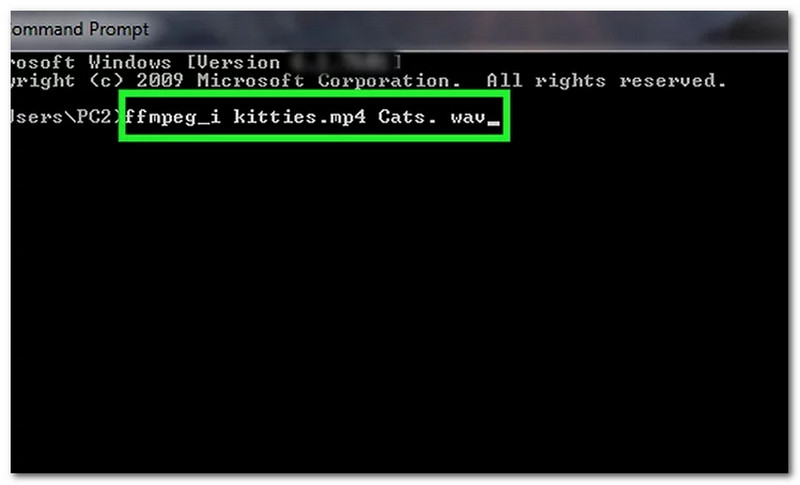
Som allerede nevnt, er konvertering i FFmpeg komplisert på grunn av kodene. Dette vil imidlertid være lettere for deg hvis du er utmerket til å kode. Videre vil du fortsatt lære det, og vi håper trinnene ovenfor er nyttige.
Del 4: Vanlige spørsmål om konvertering av WAV til WebM
Hvor lang tid tar det hvis jeg konverterer filformatet WAV til WebM?
Prosessen vil avhenge av programvareverktøyet du vil bruke. Du må også sjekke internettforbindelsen din for å se om den er rask nok for nettverktøyet. Hvis du vil bruke Vidmore Video Converter, er det ingen tvil om at du vil konvertere filene dine på mindre enn ett minutt.
Hva skjer med kvaliteten på WAV hvis du konverterer den til WebM?
Kvaliteten på WAV-filen vil være den samme i noen tilfeller. Ikke desto mindre vil programvaren du skal bruke også påvirke om den vil øke eller redusere kvaliteten.
Kan du trekke ut lyd fra videoen?
Selvfølgelig kan du. I så fall vil du konvertere en videofil til et lydformat som ikke ligner på emnet vårt i denne HowTo-artikkelen. For flere løsninger til hente ut lyd fra video, kan du referere til dette innlegget.
Konklusjon:
Avslutningsvis har vi lært hvordan du konverterer WAV-filer til WebM-filformat. Vi får også ideen om at Vidmore Video Converter og Vidmore Free Image Converter Online er pålitelige når det gjelder konvertering. Og FFmpeg er for profesjonelle brukere. Dessuten ser vi frem til å se deg igjen i vår neste HowTo-artikkel. Til neste gang!
WAV og WebM
-
Konverter WebM
-
WebM-løsninger
-
Konverter WAV



